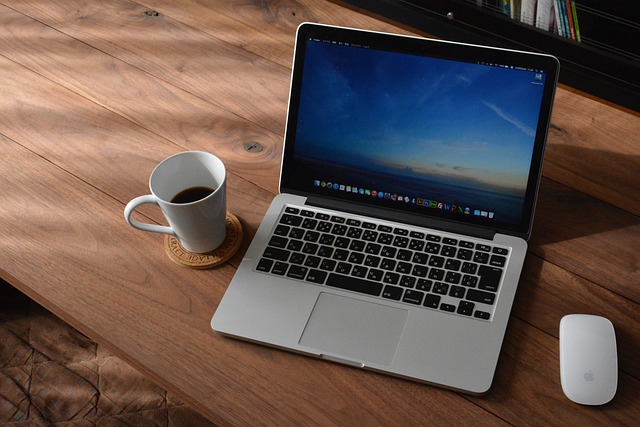A RAM (Random Access Memory) é um elemento essencial do seu Mac, encarregado de guardar dados temporários para um acesso imediato. Quando essa memória fica sobrecarregada, pode comprometer a performance do seu Mac, causando lentidão e possíveis travamentos. Felizmente, existem várias maneiras de liberar memória e otimizar o desempenho do seu Mac. Embora existam melhores apps de limpeza de memória para Mac desenvolvidos por terceiros que podem auxiliar nesse processo, neste guia, focaremos em métodos nativos do sistema, sem a necessidade de softwares adicionais.
Reinicie o Mac
Reiniciar o Mac é uma das maneiras mais simples e eficazes de liberar memória. Durante o processo de reinicialização, o sistema limpa a RAM automaticamente, eliminando dados temporários e processos desnecessários. Embora reiniciar possa parecer uma solução temporária, muitas vezes é suficiente para resolver problemas de lentidão e melhorar o desempenho geral.
Atualize o macOS
Manter o sistema operacional atualizado é fundamental para garantir o bom funcionamento do Mac. Algumas atualizações do macOS trazem melhorias de desempenho e correções de bugs que podem afetar a gestão da memória. Certifique-se de verificar regularmente as atualizações disponíveis e instale-as para manter seu Mac otimizado.
Utilize o Monitor de Atividade
O Monitor de Atividade é uma ferramenta de sistema que permite ter uma visão detalhada dos processos rodando no seu Mac, incluindo a quantidade de memória que cada um está consumindo. Se encontrar algum programa ou processo tomando uma quantidade anormal de RAM, você pode encerrá-lo imediatamente através do Monitor de Atividade. Esta é uma maneira prática e direta de assegurar que seu Mac mantenha um desempenho estável e eficiente. Para fazer isso:
- Abra o “Monitor de Atividades”.
- Selecione a guia “Memória”.
- Organize os processos pela quantidade de memória em uso.
- Selecione o aplicativo ou processo que deseja encerrar e clique em “X” para finalizá-lo.
Gerencie os Itens de Inicialização
Muitos aplicativos são configurados para iniciar automaticamente quando você liga o Mac. Embora isso possa ser conveniente, também pode consumir uma quantidade significativa de memória. Para gerenciar os itens de inicialização:
- Acesse “Preferências do Sistema”.
- Selecione “Usuários e Grupos”.
- Escolha seu nome de usuário na barra lateral.
- Clique em “Itens de login”.
- Selecione os aplicativos que você não deseja que iniciem automaticamente e clique no botão (-) para removê-los.
Monitore o Uso da CPU e faça uma limpeza regular do disco
Além da RAM, é importante monitorar o uso da CPU. Aplicativos que consomem muitos recursos da CPU podem afetar o desempenho do Mac. Para verificar o uso da CPU:
- Abra o “Monitor de Atividades”.
- Selecione a guia “CPU”.
- Organize os processos pelo uso da CPU.
- Encerre qualquer processo que esteja consumindo uma quantidade excessiva de recursos.

Outro aspecto que pode influenciar indiretamente a memória do seu Mac é o espaço disponível no disco rígido. Quando o disco está quase cheio, o sistema pode ter dificuldades em criar e gerenciar arquivos temporários, o que pode sobrecarregar a RAM. De uma forma muito resumida, para otimizar o espaço em disco garanta que elimina arquivos desnecessários, esvazia a lixeira regularmente e desinstala aplicativos não utilizados.
Como vimos, liberar memória no Mac é essencial para garantir um desempenho otimizado. É sempre importante prestar atenção no comportamento do seu Mac e tomar atitudes proativas para evitar problemas no futuro.